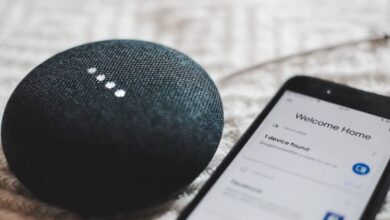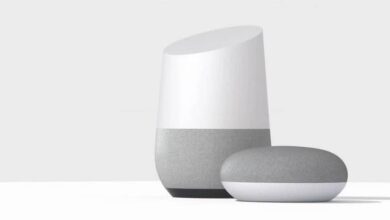كيفية تعديل أو تحرير أو تغيير النص على صفحة ويب باستخدام ميزة “فحص العنصر” في Chrome

لكي يستخدم المستخدمون تطبيق الهاتف المحمول أو الشبكة الاجتماعية أو المراسلة الفورية، يجب أن يقدم وظائف مختلفة مثيرة للاهتمام. والمتصفحات لا تفلت من هذا الواقع ويمكننا أن نرى خيارات عملية ومبتكرة للغاية. في المقالة التالية سنرى وظيفة مثيرة جدًا للاهتمام في Google Chrome . وسنعلمك كيفية تعديل أو تحرير أو تغيير النص الموجود على صفحة الويب باستخدام وظيفة “فحص العنصر”.
بالطبع هذا خيار قد يجده العديد من الأشخاص رائعًا، ولكن بالنسبة للآخرين قد يكون شيئًا غير معروف تمامًا. وهذا هو الغرض من هذا البرنامج التعليمي، وهو تعريفك بالوظائف المثيرة للاهتمام التي يقدمها Google Chrome لمستخدميه. والقدرة على تعديل نص صفحة الويب هي واحدة منها.

Google Chrome هو نظام أساسي لا يسمح لك بالبحث على الإنترنت فحسب، بل يوفر لك أيضًا أدوات مفيدة جدًا مثل إزالة الإعلانات أو النوافذ المنبثقة . لذلك، إذا تعرفنا بعمق على كيفية عمله والوظائف التي يحتوي عليها، يمكننا تحقيق أقصى استفادة منه. لذلك دعونا لا نتحدث بعد الآن ونرى ما يتعين علينا القيام به لاستخدام وظيفة “فحص العنصر”.
ما هي ميزة “فحص العنصر” في Google Chrome
إذا كنت أحد المستخدمين الذين يستخدمون متصفح Google Chrome ولم تسمع من قبل عن وظيفة Inspect Element. يمكنك أن تقرر أنك ستستخدم وظيفة موجودة في جميع المتصفحات وليست حصرية لهذا الباحث.
ومن خلاله ستتمكن من رؤية كيفية تنظيم صفحة الويب التي تزورها حاليًا بطريقة شاملة. وسيكون تنفيذ هذه العملية بسيطًا وسريعًا مثل تنشيط الوضع المظلم في Google Chrome.
لذلك، إذا كنت مهتمًا بمعرفة كيفية إنشاء صفحة الويب والقدرة على إجراء تعديلات عليها، فسوف تحب هذه الوظيفة حقًا. ومن أجل الوصول إلى هذه الوظيفة، سيكون لديك طريقتان للقيام بذلك. أولهما من خلال قائمة الخيارات في متصفح Google Chrome والثاني والأبسط هو من خلال النقر على مفتاح الوظيفة F12.
كيفية تعديل صفحة ويب باستخدام وظيفة “فحص العنصر”.
أول شيء يجب عليك فعله هو تفعيل الوظيفة عندما نكون في الصفحة الرئيسية لمتصفح Google Chrome، ثم كما ذكرنا سابقًا يجب علينا الضغط على المفتاح F12. ستظهر بعد ذلك نافذة على الجانب الأيمن من المتصفح. والتي ستظهر لك اللغة التي تم إنشاء الصفحة بها وهي في هذه الحالة لغة HTML.
يمكننا أيضًا أن نرى في هذه النافذة عدة علامات تبويب وكلها بالطبع باللغة الإنجليزية، يمكننا رؤية علامة التبويب العنصر ووحدة التحكم والمصادر والشبكة والأداء. الآن، لكي نقوم بتعديل نص في صفحة الويب ، يجب علينا القيام بما يلي. أولا، يجب عليك الدخول إلى الموقع واختيار النص الذي سيتم تحريره.
في هذه المنطقة المظللة من النص، يجب عليك وضع مؤشر الماوس والنقر بزر الماوس الأيمن. سيسمح هذا الإجراء بعرض قائمة من الخيارات وفي حالتنا سنحدد خيار “فحص العنصر” . الآن ستفتح النافذة أعلى النص والتي ستسمح لك بتعديل النص الذي اخترته مسبقًا.
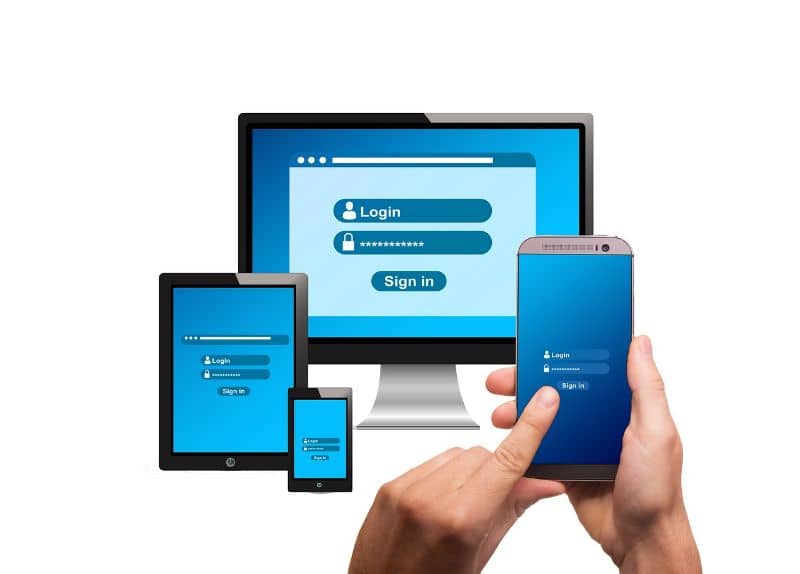
الخطوة التالية هي الأبسط، اكتب ما تريد، ما تريد أن يظهر الآن في النص. بمجرد الانتهاء من تحرير النص، كل ما عليك فعله هو إغلاق النافذة وسيتم تطبيق التغييرات التي أجريتها . الآن بعد أن تعلمت كيفية استخدام هذه الوظيفة، ليس لدينا أدنى شك في أنك سوف تستخدمها بشكل متكرر.
أنت تدرك مدى سهولة وسرعة تعديل النص على صفحة الويب باستخدام وظيفة Google Chrome Inspect Element. الشيء هو أن جميع وظائف Chrome سهلة الاستخدام، ويحدث نفس الشيء إذا كنت تريد استعادة السجل المحذوف على أي جهاز.